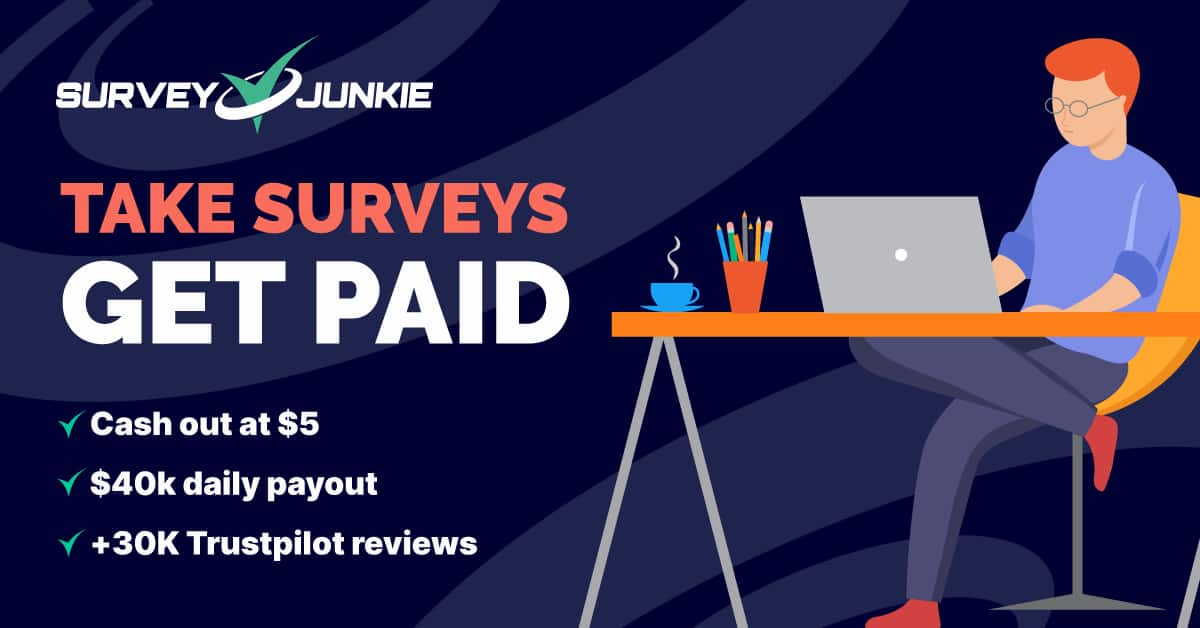So reparieren Sie einen PS4-Controller, der nicht funktioniert
Veröffentlicht: 2023-10-13Ein nicht funktionierender PS4-Controller kann eines der frustrierendsten Dinge beim Spielen sein. Es gibt nichts Schlimmeres, als nach einem langen Arbeits- oder Schultag ein Spiel zu starten und festzustellen, dass Ihr Controller nicht richtig funktioniert.
Sicher, Sie könnten auf eine glänzende neue PS5 upgraden, wenn Sie dazu in der Lage sind, aber das bedeutet nicht, dass Sie nicht versuchen sollten, Ihre PS4 und ihren Controller zu reparieren. Schließlich kann er neben Spielen auch weiterhin DVDs für Sie abspielen.
Verschiedene Szenarien können zu Fehlfunktionen Ihres PS4-Controllers führen. Hier haben wir einige der häufigsten Probleme zusammengestellt, auf die Sie stoßen könnten.
Wir haben auch Fehlerbehebungsoptionen hinzugefügt, mit denen Sie versuchen können, Ihren Controller wieder voll funktionsfähig zu machen.
Häufige Fehlfunktionen des PS4-Controllers

Ohne den genauen Grund zu kennen, warum Ihr Controller nicht funktioniert, wird es ziemlich schwierig sein, das Problem zu beheben. Dies sind einige der häufigsten Hindernisse, auf die Sie stoßen könnten, wenn Sie versuchen, Ihren PS4-Controller zu verwenden.
- Dein Controller ist bereits mit einem Gerät verbunden, beispielsweise einer anderen PS4 oder einem PC.
- Der Abstand zwischen Controller und PS4 ist zu groß.
- Die Tasten Ihres Controllers sind kaputt oder haben eine Fehlfunktion.
Viele andere Gründe können Probleme mit Ihrem PS4-Controller verursachen. Aber die oben genannten Ursachen gehören zu den häufigsten. In den meisten Fällen reichen die folgenden Korrekturen aus.
Versuchen Sie es mit einer Kabelverbindung

Eine der ersten Möglichkeiten zur Fehlerbehebung besteht darin, eine Kabelverbindung auszuprobieren. PS4-Controller können drahtlos verwendet werden, aber manchmal müssen Sie sie mit einem USB-Kabel anschließen, um sie mit Ihrer Konsole zu koppeln.
- Schalten Sie Ihre PS4 ein und schließen Sie das USB-Kabel an die Konsole und den Controller an
- Warten Sie etwa 60 Sekunden , bis der Controller aufgeladen ist
- Drücken Sie die PlayStation-Taste, um zu versuchen, Ihren Controller mit der Konsole zu koppeln.
Wenn Sie einen Piepton hören und das Licht an den PlayStation-Tasten dauerhaft leuchtet, können Sie loslegen. Wenn nicht, lesen Sie weiter.
Setzen Sie Ihre PS4-Konsole zurück
Manchmal hat das Problem nichts mit Ihrem Controller zu tun. Hin und wieder kann es zu einem Fehler im System Ihrer PS4-Konsole kommen, der dazu führt, dass keine Verbindung hergestellt werden kann. In diesen Fällen können Sie versuchen, Ihre Konsole zurückzusetzen.
- Schalten Sie Ihre PS4 mit der Taste auf der Konsole aus.
- Warten Sie einige Sekunden, bis das System zurückgesetzt wird.
- Schalten Sie die Konsole mit der Taste wieder ein.
Sobald Ihr System wieder eingeschaltet ist, versuchen Sie erneut, Ihren Controller anzuschließen. Wenn es immer noch nicht funktioniert, ist es an der Zeit zu prüfen, ob Ihre Konsole das Problem ist.
Versuchen Sie, Ihren Controller an eine andere PS4 anzuschließen

Ein guter Tipp zur Fehlerbehebung besteht darin, festzustellen, ob Ihr Controller oder Ihre Konsole nicht funktioniert. Wenn Sie die Möglichkeit dazu haben, versuchen Sie, Ihren Controller an ein anderes Gerät anzuschließen, beispielsweise an eine andere PS4 oder einen PC.
- Versuchen Sie, Ihren Controller mit einer anderen PS4 zu koppeln und prüfen Sie, ob es funktioniert.
- Wenn Sie Ihren PS4-Controller mit einem PC verbinden möchten, klicken Sie auf das Startmenü und suchen Sie nach den Einstellungen für Bluetooth und andere Geräte. Dann müssen Sie nur noch Ihren Controller finden und ihn mit Ihrem Computer koppeln. Funktioniert der Controller nun?
Nachdem Sie Ihren Controller nun auf einem anderen Gerät ausprobiert haben, möchten Sie vielleicht einen anderen Controller auf Ihrer PS4 ausprobieren.
Wenn Sie einen anderen Controller auf Ihrer Konsole ausprobieren und auch dieser nicht funktioniert, wissen Sie, dass das Problem bei Ihrem PS4-System und nicht bei Ihrem Controller liegt.
Andere Probleme und wie man sie beheben oder verhindern kann

Dies ist nur die Spitze des Eisbergs potenzieller Probleme, die bei Ihrem PS4-Controller auftreten können. Hier sind einige weitere häufige Probleme und einige Schritte, die Sie unternehmen können, um sie in Zukunft zu beheben oder zu verhindern.
Batterieprobleme
Der Akku eines PS4-Controllers ist für etwa 8 Stunden Spielzeit ausgelegt. Wenn Sie merken, dass der Controller lange vor Ablauf dieser 8 Stunden leer wird, könnte die Batterie bald leer sein.
Leider kann man mit einem leeren PS4-Akku nicht viel selbst machen. Sie können versuchen, das Problem zu beheben, aber die beste Lösung wäre vielleicht, die Verluste zu begrenzen und einen anderen Controller zu kaufen.
Sie können jedoch einige Maßnahmen ergreifen, um zu verhindern, dass der Akku Ihrer PS4 zu schnell leer wird. Der wichtigste Schritt zum Schonen der Batterie Ihres Controllers besteht darin, den Controller auszuschalten, wenn Sie ihn nicht verwenden.
Je mehr Sie eine Batterie entladen und aufladen, desto schwächer wird die Batterie mit der Zeit. Irgendwann wird der Zeitpunkt kommen, an dem der Akku Ihres PS4-Controllers seine Grenzen erreicht. Und dann ist es am besten, es auszutauschen.
Was sollten Sie tun, wenn der Controller nicht angeschlossen ist?
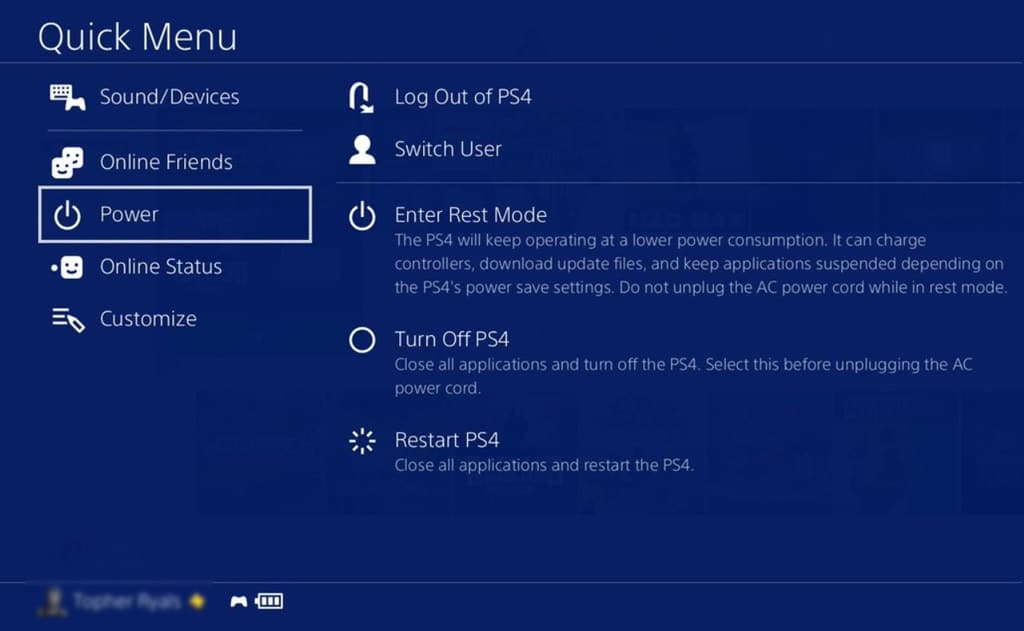
Eines der häufigsten und äußerst ärgerlichen Probleme, die bei Ihrem PS4-Controller auftreten können, ist, dass er ständig die Verbindung trennt.
Dies kann eines der frustrierendsten Probleme sein, die bei Ihrem PS4-Controller auftreten können. Es gibt nichts Schlimmeres, als dass die Verbindung zu Ihrem Controller plötzlich unterbrochen wird, während Sie mitten im Spiel sind.
Meistens liegt das daran, dass die Batterie Ihres Controllers zu schnell leer wird. Sie können sicherstellen, dass Ihr Akku ordnungsgemäß aufgeladen wird, indem Sie das Schnellmenü besuchen auf Ihrer Konsole.
Ein weiteres Problem, das dazu führen kann, dass die Verbindung zum Controller unterbrochen wird, ist die Entfernung zur Konsole. Die Bluetooth-Verbindung des PS4-Controllers hat eine Reichweite von etwa 30 Fuß oder 9 Metern.
Und dieser Abstand kann sich je nach Gaming-Setup leicht ändern. Stellen Sie sicher, dass Sie bei der kabellosen Nutzung Ihres PS4-Controllers so nah wie möglich dran sind, um plötzliche Verbindungsabbrüche zu vermeiden.
Setzen Sie Ihren PS4-Controller zurück

Wenn Sie nach dem Ausprobieren aller oben genannten Lösungen immer noch Probleme mit Ihrem Controller haben, gibt es noch eine letzte Option, die Sie ausprobieren können.
Und diese Option ist ein Zurücksetzen des Controllers auf die Werkseinstellungen. Dies ist ein letzter Versuch und sollte nur durchgeführt werden, wenn keine der oben genannten Lösungen funktioniert hat.
Um Ihren DualShock 4 hart zurückzusetzen, müssen Sie eine Büroklammer oder etwas ähnlich Dünnes finden. Befolgen Sie nun den folgenden Prozess:
- Schalten Sie Ihre PS4 und Internetverbindung aus .
- Suchen Sie das kleine Loch auf der Rückseite Ihres PS4-Controllers.
- Halten Sie den Knopf mit der Büroklammer länger als sechs Sekunden im Loch.
Und das ist es. Nachdem Sie die Taste länger als sechs Sekunden gedrückt gehalten haben, um den Controller zurückzusetzen, warten Sie noch einige Sekunden, bis der Vorgang abgeschlossen ist.
Versuchen Sie dann erneut, Ihren Controller mit der PS-Taste zu koppeln. Auch dies ist der letzte Ausweg, der Ihren Controller auf die Werkseinstellungen zurücksetzt. Dadurch werden wahrscheinlich alle Firmware-Updates zurückgesetzt, sodass Sie diese erneut herunterladen müssen, wenn Sie wieder online sind.
Wenn dieser Vorgang nicht funktioniert und Ihr PS4-Controller immer noch nicht funktioniert, ist es an der Zeit, sich einen neuen zu kaufen.
Physische Probleme des PS4-Controllers

Zusätzlich zu den frustrierenden Verbindungsproblemen, die bei Ihrem PS4-Controller auftreten können, können einige physische Probleme auftreten.
Probleme mit dem Trackpad des PS4-Controllers
Sollte es zufällig zu einer Fehlfunktion des Controller-Trackpads kommen, können Sie den folgenden Vorgang durchführen:
- Schalten Sie sowohl Ihr System als auch Ihren Controller aus .
- Mischen Sie Wasser und Isopropylalkohol (verwenden Sie jeweils die gleiche Menge).
- Reinigen Sie die Oberfläche des Trackpads mit einem Mikrofasertuch.
- Beginnen Sie mit der sanften Reinigung der Oberfläche mit Ihrer Alkohollösung .
Beachten Sie, dass die nasse Oberfläche von selbst trocknen sollte. Sie müssen nichts tun, um diesen Vorgang zu beschleunigen, und Sie könnten tatsächlich Schäden verursachen, indem Sie Wasser in den Controller drücken.
Klebrige Knöpfe

Genau wie beim Reinigen des Controller-Trackpads können Sie den gleichen Vorgang auch für Ihre Tasten anwenden. Sie können sogar die gleiche 50/50-Lösung aus Wasser und Alkohol für die Knöpfe verwenden.
Achten Sie auch hier darauf, dass Sie nicht zu viel Druck ausüben. Wie Sie sich vorstellen können, ist es etwas einfacher, dass Wasser unter die Tasten Ihres Controllers gelangt. Gehen Sie daher bei der Reinigung vorsichtig vor.
Und planen Sie immer ausreichend Zeit zum Trocknen ein, bevor Sie den Controller testen. Wenn Sie alles trocknen lassen, probieren Sie die Knöpfe aus und sehen Sie, ob sie sich besser anfühlen.
Probieren Sie diese Lösungen aus, um Ihren PS4-Controller zu reparieren, wenn er nicht funktioniert
Dies deckt also die Prozesse ab, die Sie zur Fehlerbehebung und möglicherweise Reparatur Ihres nicht funktionierenden PS4-Controllers verwenden können.
Wir raten davon ab, weiter zu gehen, beispielsweise den Controller vollständig auseinanderzunehmen, da dadurch jegliche Garantie für den Controller erlöschen könnte.
Sie können jedoch über diesen Rahmen hinausgehende Wartungs- und Reparaturarbeiten von einem Techniker der PlayStation-Website durchführen lassen. Klicken Sie auf diesen Link, um den Reparaturvorgang auf der PlayStation-Website zu starten.
Hier bitteschön. Hoffentlich helfen Ihnen diese Schritte dabei, Ihren PS4-Controller zu reparieren, wenn er nicht richtig funktioniert. Und wenn nicht, ist es möglicherweise an der Zeit, es durch eine neue Option zu ersetzen.

Wenn Sie immer noch das vertraute Gefühl eines DualShock 4-Controllers lieben, akzeptieren Sie keinen Ersatz. Dieser offizielle Controller ist in ansprechendem Tarngrün gehalten und verfügt über alles, was Sie lieben, einschließlich symmetrischer Sticks und den ikonischen Symboltasten.
- Tarngrünes Design
- Präzise analoge Daumensticks mit symmetrischem Design
- Ergonomisches Gefühl
Haben Sie irgendwelche Gedanken dazu? Lassen Sie es uns unten in den Kommentaren wissen oder übertragen Sie die Diskussion auf Twitter oder Facebook.
Empfehlungen der Redaktion:
- So konvertieren Sie HEIC-Dateien in JPG
- So deaktivieren Sie Google Fotos-Erinnerungen
- So löschen Sie automatisch Zwei-Faktor-Authentifizierungscodes auf dem iPhone
- So bearbeiten Sie eine iMessage